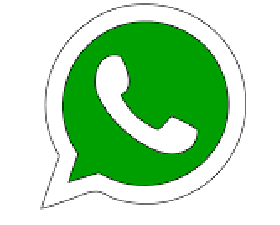 Dalším komunikátorem je WhatsApp,spousta z vás ho jistě má v mobilu. Dnes si však povíme, jak nainstalovat Whatsie, neoficiálního klienta pro WhatsApp. A to dokonce tak neoficiálního, že jeho domovské stránky musely být zrušeny. Takže neváhejte a deb balíček nejen stahujte, ale i zálohujte.
Dalším komunikátorem je WhatsApp,spousta z vás ho jistě má v mobilu. Dnes si však povíme, jak nainstalovat Whatsie, neoficiálního klienta pro WhatsApp. A to dokonce tak neoficiálního, že jeho domovské stránky musely být zrušeny. Takže neváhejte a deb balíček nejen stahujte, ale i zálohujte.
O tomto softwaru se zde již psalo, z výše uvedených důvodů článek není aktuální.
Dnešní instalace bude trochu jiná než jsme zvyklí. Nejdříve si stáhneme zazipované soubory: https://github.com/HideID1337/Whatsie. Stažený .zip soubor je třeba rozbalit, dále si souboru ReadMe si nevšímáme a klikneme na deb balíček, zadáme heslo a instalace proběhne. Po prvním spuštění Whatsie ze záložky Internet v Menu, musíme zařízení pomocí QR kódu spárovat s mobilem. Neboli, pokud nemáte WhatsApp v mobilu, neinstalujte.
Mým cílem je hledat desktopové chatovací aplikace, fungující jak pro Android, tak pro desktop s Mintem, psaní na klávesnici mi urychluje veškerou komunikaci. Bohužel oficiální Whatsapp počítačová aplikace uznává pouze Windows 8+ a Mac. Dále je tu ještě možnost se pro každé sezení přihlašovat pomocí QR kódu ve webovém prohlížeči a to na https://web.whatsapp.com/.

I ve Whatsie musíme pomocí záložky v aplikaci na Androidu: Nabídka/WhatsApp web načíst z monitoru originální QR kód pro spárování. Múžete použít i váš Windows Phone nebo iPhone. Jen na Linux se tu jaksi zapomnělo, jako je tomu u mnoha komerčních aplikací. Ale myslím, že se blýská na lepší časy. Jsem rád, že jsem si vybral právě Mint. Vždyť jako první pro Linux většinou vycházejí deb balíčky.
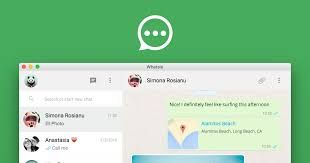
WhatsApp v mobilu umí: přiložit k chatu několik typů souborů, včetně například polohy. dále skupinové chaty, klasické hovory i videohovory, také přidávání smajlíků.
Whatsie na vašem počítači bude umět se automaticky přihlásit, tedy jedině pokud máte telefon zapnutý a připojený k internetu. V tom vidím největší slabinu využití WA pro stolní počítač. Dále téměř vše, co jsem vyjmenoval, také změnu vzhledu.



Tak spáruju to přes QR kod tak půl roku v kuse (Lumia 650) a ještě mi to nenačetlo. Zatím jsem to viděl jen na YT, stále načítá a skenuje a nic. Viber blikne a hotovo. Budu zkoušet dál a postnu výsledek.
Tak u Windows Phone se není čemu divit, tam kolikrát nefungují ani jejich vlastní aplikace 😀
!!!! Tato verze jede perfektně, opravdu jsem to naskenoval a frčí – doporučuji, ono psaní na klávesnici je dost pohodlnější. Autorovi díky!
Taky nemám rád psaní na telefonu a dávám přednost výhradně klávesnici, ale už nějakou dobu používám WEBové prostředí https://web.whatsapp.com/ a jsem s ním naprosto spokojený… V práci(W10) i doma(Kubuntu) se mi automaticky spustí jako připnutý panel v prohlížeči po jeho zapnutí a párování pomocí QR kódu proběhlo pouze jednou a to na začátku.
Vše zde zmíněné umí i oficiální WA web (https://web.whatsapp.com/). Není nutné cokoliv instalovat. Skoro bych si tipnul, že „Whatsie“ není nic jiného než web prohlížeč na výše zmíněnou adresu 🙂